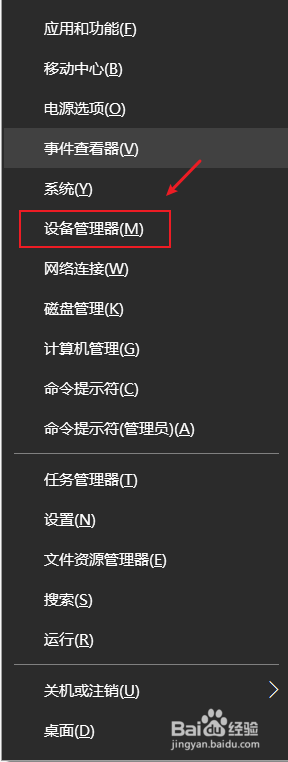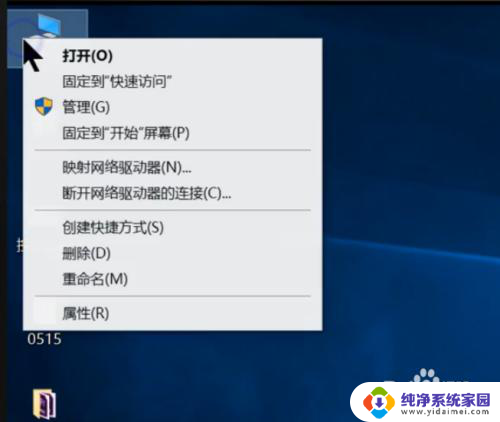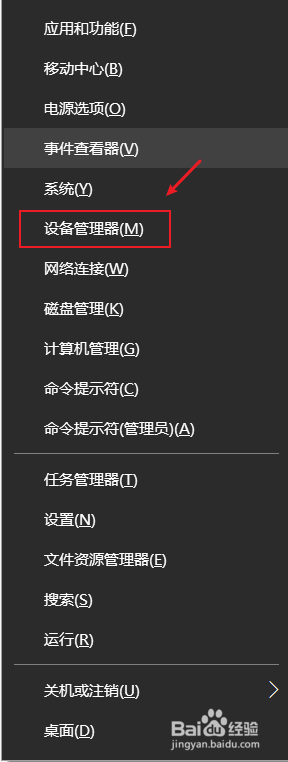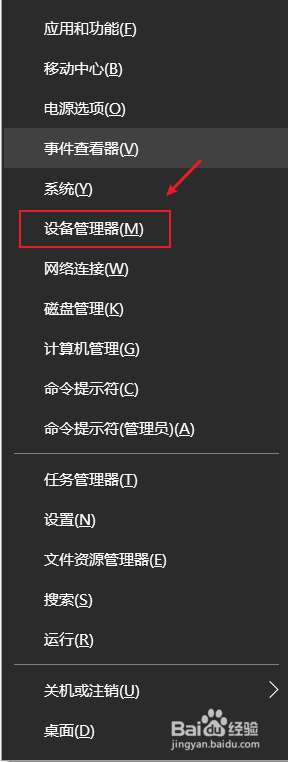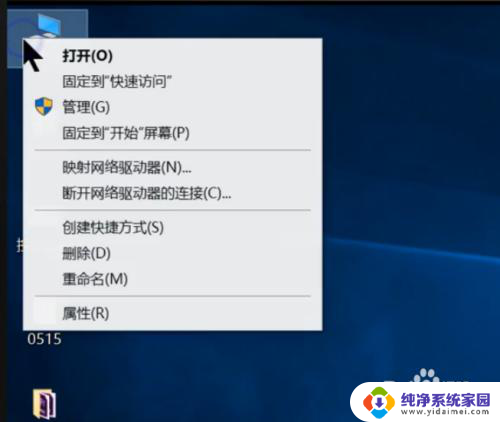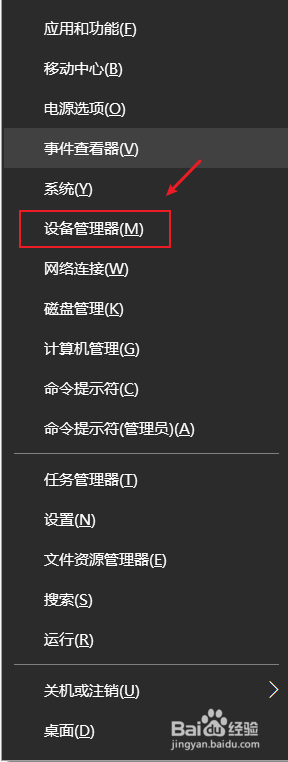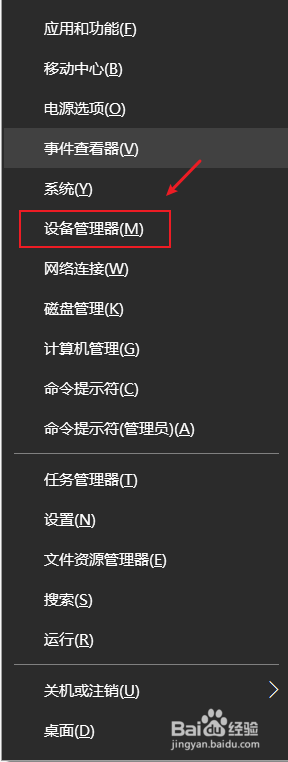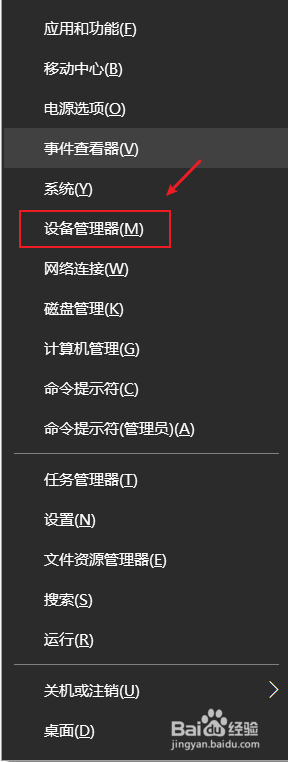电脑集成显卡怎么换成独立的 win10独立显卡和集成显卡切换方法
更新时间:2024-03-28 10:43:08作者:yang
在现代电脑中,集成显卡是一种常见的图形处理装置,但有时候用户可能会希望将其换成更强大的独立显卡,以获得更好的图形性能,在Win10系统中,切换集成显卡和独立显卡的方法并不复杂,只需要按照一定步骤进行操作即可实现。下面将介绍如何将电脑集成显卡换成独立显卡,并且提供详细的切换方法,让您在使用电脑时能够更加流畅地运行各种应用程序和游戏。
具体方法:
1.首先我们在电脑桌面上找到“我的电脑”,鼠标右键点击“我的电脑”。在下拉菜单中点击“属性”。
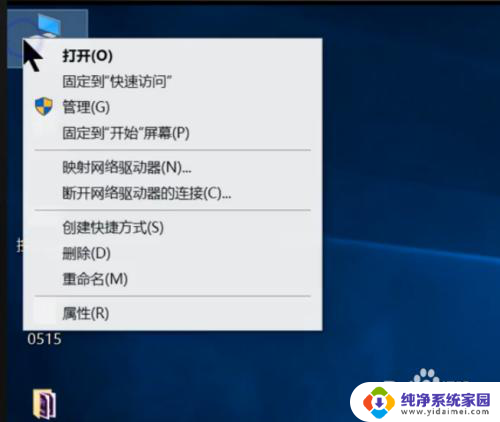
2.现在我们可以看到已经进入到控制面板的主页内,我们在左边的导航栏里边找到“设备管理器”。并点击它。
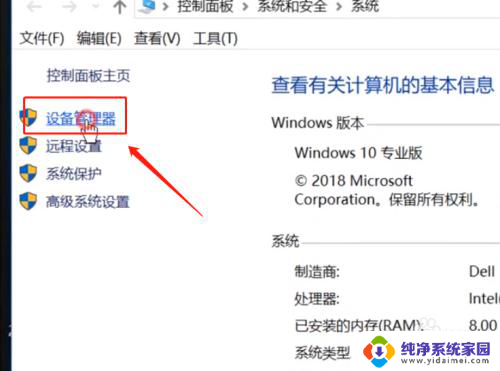
3.在设备管理器的下拉菜单中找到“显示适配器”,右键点击“Intel...”选项,即集成显卡,然后再点击“禁用设备”。
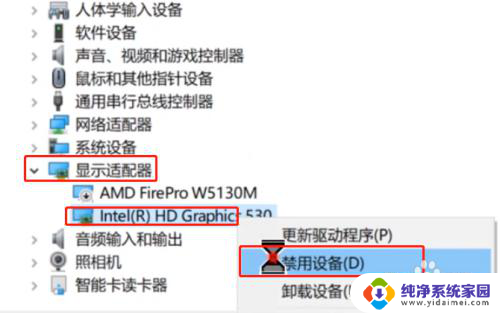
4.一般这时独立显卡会自动启动,如果没有的话右键单击“AMD...”选项,即独立显卡,然后点击启用设备,现在就切换成功了。
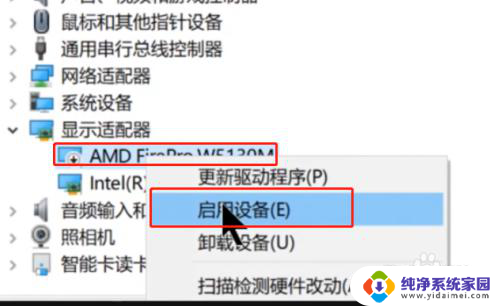
以上就是电脑集成显卡如何更换为独立显卡的全部内容,如果您遇到相同问题,可以参考本文中介绍的步骤进行修复,希望对大家有所帮助。